工具/原料:
系统版本:windows7系统
品牌型号:戴尔灵越13
软件版本:咔咔装机一键重装系统1.0.0.100+1个8g以上的空白u盘
方法/步骤:
阶段一:使用咔咔制作win7pe启动盘
1、我们需要先制作win7pe启动盘,因此在一台可用的电脑上安装咔咔一键重装系统工具打开,插入u盘,选择制作系统模式进入。
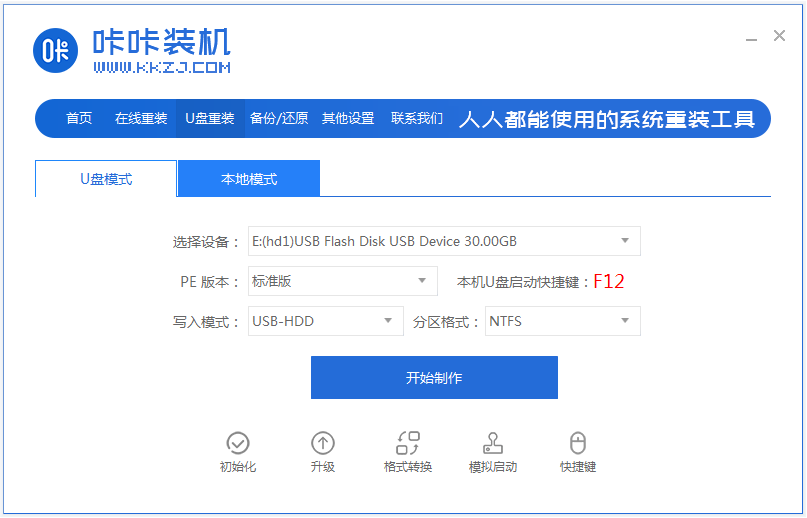
2、选择需要安装的win7系统,点击开始制作启动盘。
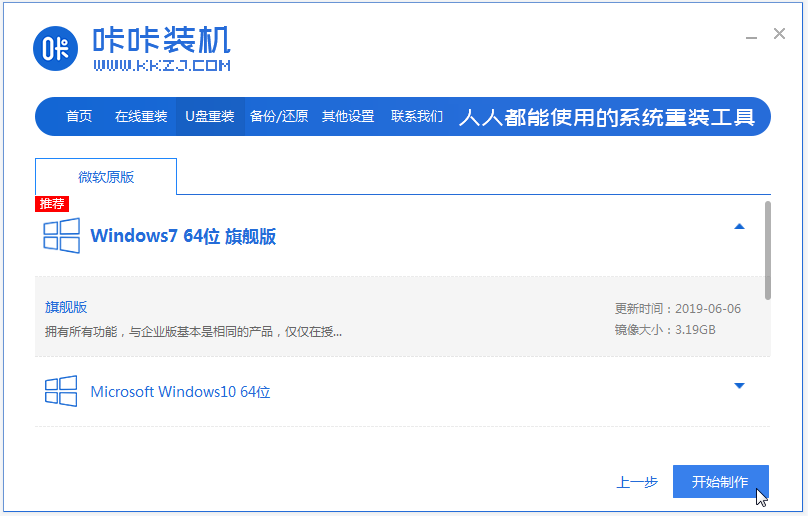
3、等待软件自动制作u盘启动盘,制作完成后选择预览需要安装的电脑的启动快捷键是什么,再拔出u盘。
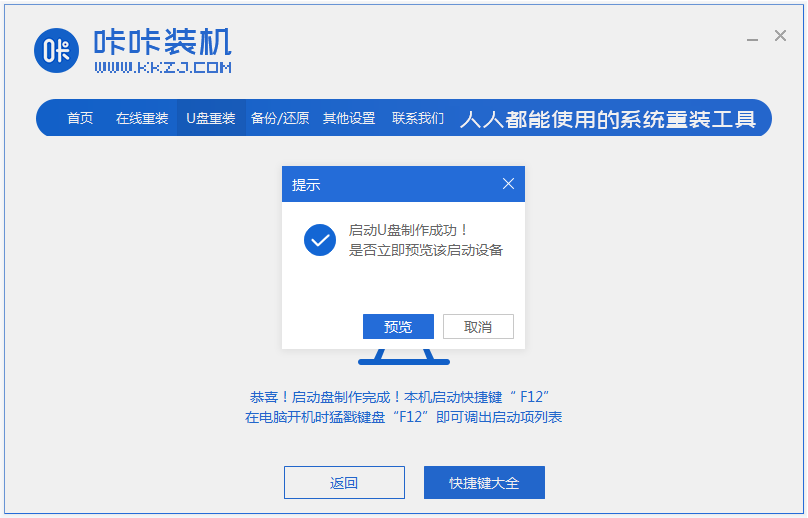
阶段二:使用启动盘重装win7系统
1、接下来把win7pe启动盘插入电脑中,开机不断按启动快捷键进启动界面,选择u盘启动项回车进入到pe选择界面。
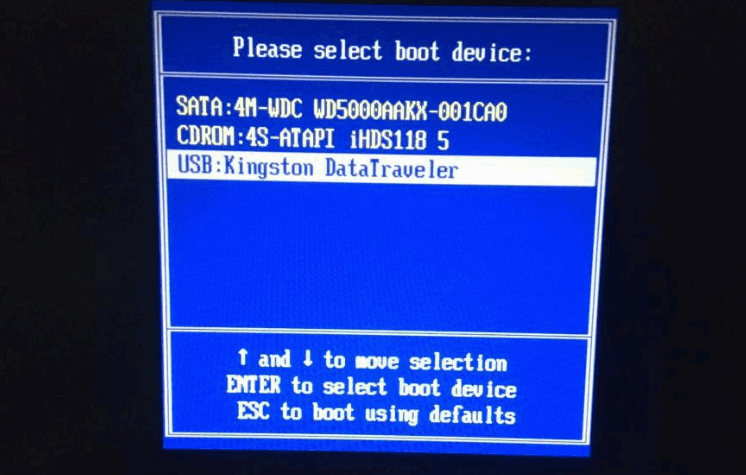
2、选择第一项pe系统回车进入。
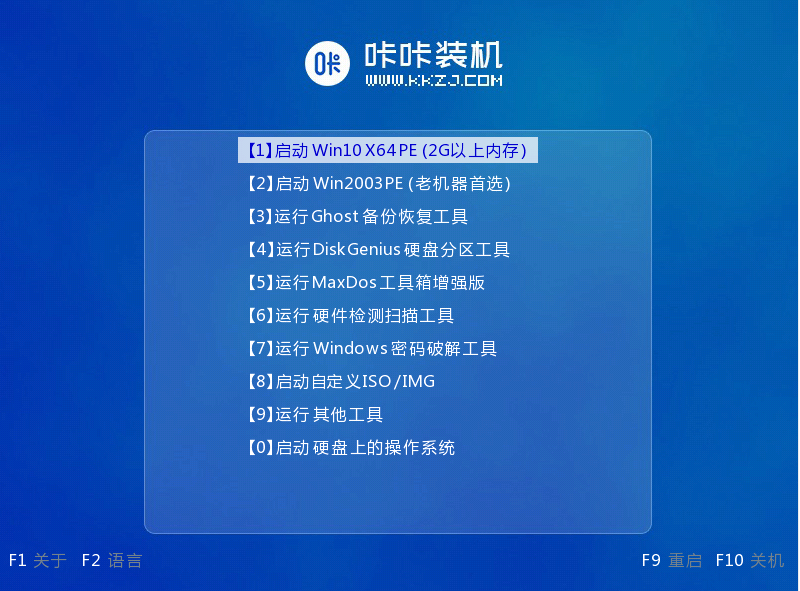
3、在pe系统桌面打开咔咔装机工具,选择win7系统点击安装到系统盘c盘。

4、安装完成后,拔掉u盘重启电脑。
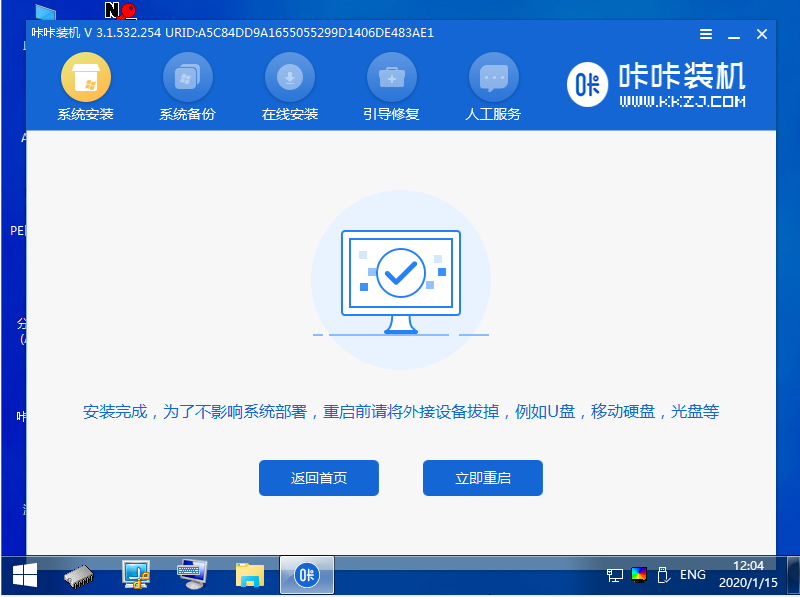
5、期间可能会多次重启电脑,当进入到win7系统桌面即安装成功。

拓展知识:win7pe启动盘恢复成普通u盘的方法
当使用完win7u盘pe启动盘重装系统后,u盘是不能直接插入电脑内存储文件等使用的,我们需要一些操作将其恢复成普通u盘才能使用。那么这个过程怎么操作呢?具体的步骤可参照:u盘启动盘恢复成普通u盘的方法步骤。
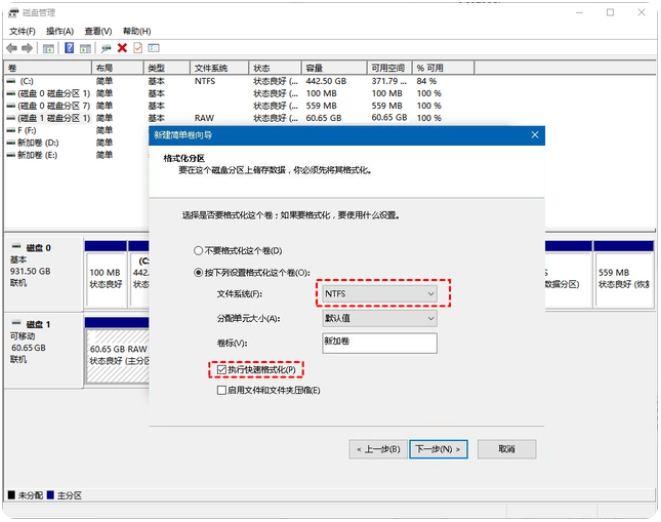
注意事项:在安装系统之前,先备份好系统盘的相关数据,避免丢失。关闭电脑的杀毒软件,避免被拦截导致安装失败。
总结:
以上便是win7pe启动盘制作使用教程,可以借助咔咔装机工具即可轻松制作安装,其他的windows系统一样适用,对于电脑小白来说是比较容易的,有需要的小伙伴可参照教程操作。
Copyright ©2018-2023 www.958358.com 粤ICP备19111771号-7 增值电信业务经营许可证 粤B2-20231006